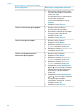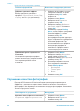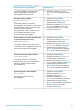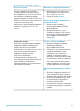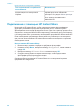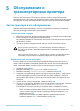HP Photosmart 370 series User Guide
Творческий подход
Данный принтер обладает рядом средств и эффектов, позволяющих интересно
оформить фотографии. Эти параметры не изменяют исходную фотографию.
Они влияют только на результат печати.
Элемент оформления
Выполните следующие действия
Обрезка
Для увеличения или уменьшения
масштаба с шагом 0,25 нажимайте
кнопку Масштаб
или
.
Максимальная кратность увеличения:
5,0.
1 Найдите фотографию, которую
требуется изменить, а затем
нажмите кнопку ОК, чтобы
выбрать ее.
2 Нажмите кнопку Масштаб
для
увеличения текущей фотографии.
3 Для перемещения поля обрезки
нажимайте кнопки Выбор фото.
4 Когда рамка обрезки наведена на
часть фото, которую требуется
напечатать, нажмите кнопку ОК.
5 Нажмите кнопку Печать, чтобы
начать печать.
При обрезке исходная
фотография не изменяется. Она
влияет только на результат
печати.
Добавление декоративной рамки
Создайте необычную рамку, выбрав
подходящий узор и цвет.
1 Найдите фотографию, которую
требуется изменить, а затем
нажмите кнопку ОК, чтобы
выбрать ее.
2 Нажмите кнопку Меню.
3 Выберите меню Правка и
нажмите кнопку OK.
4 Выберите команду Добавить
рамку, затем нажмите кнопку ОК.
5 Нажимайте стрелки Выбор
фото, чтобы выбрать требуемый
узор рамки, а затем нажмите
кнопку ОК.
6 Нажимайте стрелки Выбор
фото, чтобы выбрать требуемый
цвет рамки, а затем нажмите
кнопку ОК.
Фотография на экране принтера
будет отображаться с рамкой.
При использовании этого
эффекта исходная фотография
не изменяется. Эффект влияет
только на результат печати.
Руководство пользователя HP Photosmart 370 series 29